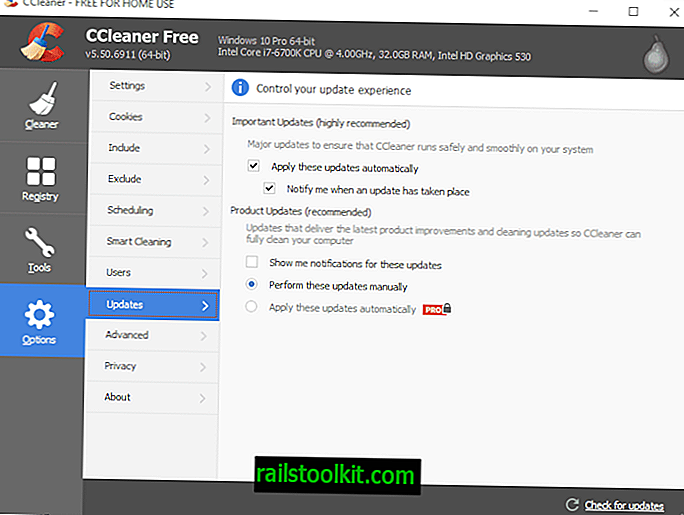Yahoo! prije dva dana je pokrenuo redizajniranu verziju Yahoo Maila i iznenadio dio korisničke baze usluge. Iako promjene na papiru izgledaju dobro za besplatne korisnike, jer dobivaju pristup nekoliko značajki koje su prethodno bile rezervirane za premium članove, nisu svi korisnici zadovoljni novim sučeljem.
Moguće je promijeniti neke postavke na - blizu - starih vrijednosti, ali čini se da neke značajke poput kartica kao da su zauvijek nestale. Iako je trenutno moguće prebacivati natrag i natrag između novog sučelja i osnovnog sučelja u postavkama da biste se na kraju vratili na kartice (budući da čini se da Yahoo trenutno nudi dvije različite osnovne verzije, možda ćete trebati pokušati više puta), to je vjerovatno će nestati i ova opcija u skoroj budućnosti.
Pristup Yahoo Mailu pomoću Pop3 ili Imap
Jedna od prednosti promjena na Yahoo Mail je službena podrška za Pop3 i Imap veze za korisnike besplatnih računa usluge. To znači da se na Yahoo Mail možete povezati pomoću alata treće strane poput Thunderbird-a, Outlooka ili drugih usluga e-pošte koji podržavaju te protokole.
Ako, primjerice, nedostajete kartice, možda biste htjeli razmotriti korištenje Mozilla Thunderbird-a za pristup svojim Yahoo porukama dok radite na računalu jer kartice podržavaju više platformski programi.
Dobra vijest je da je zaista lako postaviti Yahoo Mail u klijentu e-pošte. Dopustite da vam pokažem kako se to radi pomoću Thunderbirda.
Napomena : Postavljanje u drugim klijentima može se malo razlikovati, ali vrijednosti koje trebate unijeti zapravo se uopće ne mijenjaju tako da podatke iz ovog vodiča možete koristiti za postavljanje na bilo koji klijent e-pošte, radnu površinu, mobilni uređaj ili mreža.
Informacije koje su vam potrebne
Trebate sljedeće podatke za postavljanje Yahoo Mail računa u programu e-pošte:
- Vaše ime: Ime
- Adresa e-pošte:
- Lozinka: zaporka za Yahoo Mail
Pop3 dolazni poslužitelj:
- Naziv glavnog računala poslužitelja: pop.mail.yahoo.com
- Luka: 995
- SSL: SSL / TLS
- Autentifikacija: uobičajena lozinka
IMAP dolazni poslužitelj:
- Naziv glavnog računala poslužitelja: imap.mail.yahoo.com
- Luka: 993
- SSL: SSL / TLS
- Autentifikacija: uobičajena lozinka
SMTP odlaznog poslužitelja:
- Naziv glavnog računala poslužitelja: smtp.mail.yahoo.com
- Luka: 465
- SSL: SSL / TLS
- Autentifikacija: uobičajena lozinka
Konfiguriranje Thunderbird-a

- Mozilla Thunderbird možete preuzeti sa službene web stranice projekta. To je besplatno preuzimanje.
- Nakon što ste ga instalirali i pokrenuli zadanu postavku, odaberite Datoteka> Novo> Postojeći račun pošte.
- Unesite Yahoo adresu e-pošte u polje Vaše ime i adresa e-pošte, a u polje lozinke svoju Yahoo Mail lozinku.
- Kliknite nastavi.
- Tada možete odlučiti želite li koristiti IMAP (udaljene mape) ili POP3 (zadržite poštu na računalu).
- Zadane postavke koje Thunderbird predlaže rade se izvan okvira i nema ih potrebe mijenjati.
Thunderbird će testirati lozinku zadnji put nakon što pritisnete gumb "Gotovo". Ako se sve pokaže u redu, trebali biste vidjeti novi Yahoo Mail račun naveden na lijevoj bočnoj traci klijenta e-pošte. Kliknite na Inbox za prikaz svih poruka. Poruke u karticama možete otvoriti srednjim klikom na njih ili tipkom Shift-lijevim klikom ili desnim klikom na njih i odabirom kako biste ih otvorili u novim karticama.